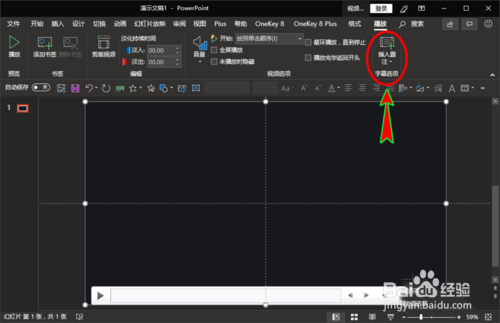1、开启并进入到需要为视频添加vtt格式字幕的幻灯片文件之中。
2、进入后,我们选择需要插入vtt格式字幕的视频,选中后会在顶部菜单栏新出现一个“播放”菜单选项卡。
3、 我们点击进入到这个新出现的“播放”选项卡,然后在其下拉菜单选项中找到“字幕选项”功能组。
4、 我们点击“字幕选项”打开其下拉菜单选项,然后选择其中的“插入题注”选项菜单,打开“插入题注”弹窗。
5、 在打开的“插入题注”弹窗中,我们将事先准备好的电脑本地vtt格式的字幕文件插入进来即可。
6、插入字幕文件后,我们ppt中的视频进度刳噪受刃条后面就会自动多出一个“音频和字母菜单”选项按钮,我们点击该按钮,然后选择刚刚插入的字幕文件即可将字幕插入进来了。